Patch-Richtlinien
Mithilfe von Patch-Richtlinien können Sie zuvor installierte Drittanbieter-Softwaretitel für macOS aktualisieren. Nachdem Sie einen Softwaretitel für die Patch-Verwaltung konfiguriert haben, können Sie eine Patch-Richtlinie erstellen, um die Verteilung von Software-Updates zu automatisieren. Weitere Informationen finden Sie unter Softwaretitel für Patch-Verwaltung. Sie können festlegen, ob die Patch-Richtlinie automatisch installiert oder den Benutzern in Self Service für die eigenständige Ausführung auf ihren Computern bereitgestellt wird.
Zudem müssen Sie beim Erstellen einer Patch-Richtlinie die erforderlichen Informationen angeben, damit von Jamf Pro automatisch eine Liste der qualifizierten Computer erstellt werden kann, die ein Software-Update benötigen. Diese Liste wird von Jamf Pro fortlaufend aktualisiert, um Computer hinzuzufügen, die die angegebenen Bedingungen erfüllen, und die Computer zu entfernen, die den Kriterien nicht entsprechen. Zudem können Sie für die Benutzerinteraktion die folgenden Informationen angeben:
-
Ob Mitteilungen zu Updates angezeigt werden sollen (in Self Service oder in Self Service und der Mitteilungszentrale)
-
Ob Benutzer Erinnerungen zu verfügbaren Software-Updates erhalten sollen
-
Den Zeitraum zwischen der Veröffentlichung des Software-Updates und seiner automatischen Ausführung (die sogenannte Aktualisierungsfrist)
Nach dem Erstellen einer Patch-Richtlinie können Sie den Status und die Protokolle der Richtlinie anzeigen.
Variablen für Nachrichten zu Nachfristen
Für Nachrichten zu Nachfristen, die Benutzern vor der Aktualisierung eines Softwaretitels angezeigt werden, können mehrere Variablen verwendet werden.
Um eine Variable für die Nachfrist zu verwenden, geben Sie die Variable beim Erstellen einer Patch-Richtlinie in Jamf Pro auf dem Tab „Benutzerinteraktion“ in das Feld „Nachricht“ ein. Beim Ausführen der Patch-Richtlinie auf einem Computer wird die Variable mit dem Wert des entsprechenden Attributs in Jamf Pro ersetzt.
|
Variable |
Computerinformationen |
|
$APP_NAMES |
Der Name der App, die beendet werden muss, bevor der Softwaretitel aktualisiert werden kann. |
$DELAY_MINUTES |
Der Zeitraum, der vergehen soll, bevor die App, die während der Aktualisierung des Softwaretitels nicht geöffnet sein darf, automatisch beendet wird. |
$SOFTWARE_TITLE |
Der Name des Softwaretitels. |
Anforderungen
Zum Erstellen einer Patch-Richtlinie benötigen Sie einen Softwaretitel für die Patch-Verwaltung, dem ein Paket zugeordnet ist. Weitere Informationen finden Sie unter Softwaretitel für Patch-Verwaltung.
Erstellen einer Patch-Richtlinie
-
Melden Sie sich bei Jamf Pro an.
-
Klicken Sie im oberen Seitenbereich auf Computer.
-
Klicken Sie auf Patch-Verwaltung und wählen Sie den Softwaretitel aus, für den eine Patch-Richtlinie erstellt werden soll.
-
Klicken Sie auf den Tab Patch-Richtlinien.
-
Klicken Sie auf Neu
 .
. -
Konfigurieren Sie mithilfe der im Bereich „Allgemein“ verfügbaren Optionen die Grundeinstellungen der Patch-Richtlinie. Geben Sie zum Beispiel den für die Patch-Richtlinie angezeigten Namen ein und legen Sie fest, ob die Richtlinie automatisch verteilt und installiert oder in Self Service bereitgestellt werden soll.
Hinweis: Patch-Richtlinien werden bei Suchvorgängen nach auf einem Computer installierbaren Elementen in Self Service nicht in den Suchergebnissen angezeigt.
Für die automatische Erstellung der Liste qualifizierter Computer sind in Jamf Pro die folgenden Einstellungen verfügbar:
-
Zielversion – Wenn Sie eine Zielversion für den Softwaretitel angeben, werden von Jamf Pro Computer zur Liste qualifizierter Computer hinzugefügt, auf denen eine frühere Version des Softwaretitels installiert ist.
-
Ältere Softwareversion erlauben – Hiermit sind Computer zulässig, auf denen eine frühere Version des Softwaretitels installiert ist. Von Jamf Pro werden dadurch auch Computer zur Liste qualifizierter Computer hinzugefügt, auf denen eine frühere Version des Softwaretitels installiert ist.
-
Unbekannte Versionen patchen – Hiermit wird die Zielversion des Softwaretitels auf Computern installiert, auf denen aktuell eine unbekannte Version des Titels installiert ist. Diese Computer werden von Jamf Pro ebenfalls zur Liste qualifizierter Computer hinzugefügt.
-
-
Klicken Sie auf den Tab Bereich und konfigurieren Sie den Anwendungsbereich der Patch-Richtlinie.
Um die Liste der Computer anzuzeigen, die für die Patch-Richtlinie qualifiziert sind, klicken Sie auf den Link Qualifizierte Computer. Wenn Sie einen Computer hinzufügen, der in der Liste qualifizierter Computer nicht enthalten ist, wird die Richtlinie auf diesem Computer erst ausgeführt, wenn er die auf der Registerkarte „Allgemein“ festgelegten Bedingungen erfüllt.Hinweis: Damit ein Computer für den Erhalt eines Updates für einen Softwaretitel in Frage kommt, muss der betreffende Softwaretitel auf dem Computer installiert sein und der Computer muss die auf dem Tab „Allgemein“ festgelegten Bedingungen erfüllen.
-
(Optional) Klicken Sie auf den Tab Benutzerinteraktion, um den Zeitraum festzulegen, der vergehen soll, bevor Apps automatisch beendet werden, und geben Sie die den Benutzern anzuzeigenden Nachrichten ein.
Darüber hinaus können Sie mithilfe von Markdown im Feld Beschreibung den Text anpassen, der in Self Service als Beschreibung der Richtlinie angezeigt werden soll (Self Service ab Version 10.0.0 erforderlich).
Weitere Informationen finden Sie in der Informationsdatenbank im Artikel Using Markdown to Format Text (Formatieren von Text mithilfe von Markdown). -
Klicken Sie auf Speichern
 .
.
Anzeigen des Status einer Patch-Richtlinie
Sie können für jede Patch-Richtlinie eine Liste mit der Anzahl der Computer anzeigen, auf denen die Installation der Richtlinie abgeschlossen bzw. fehlgeschlagen ist oder aussteht.
-
Melden Sie sich bei Jamf Pro an.
-
Klicken Sie im oberen Seitenbereich auf Computer.
-
Klicken Sie auf Patch-Verwaltung und wählen Sie den Softwaretitel aus, für den der Status der Patch-Richtlinie angezeigt werden soll.
-
Klicken Sie auf Patch-Richtlinien.
Anzeigen von Protokollen für eine Patch-Richtlinie
Die Protokolle für eine Patch-Richtlinie enthalten eine Liste mit den im Anwendungsbereich der Richtlinie befindlichen Computer und den folgenden Informationen zu jedem Computer:
-
Datum und Uhrzeit der Erstellung oder Aktualisierung des Protokolls
-
Der Status der Patch-Richtlinie
-
Die für die Patch-Richtlinie protokollierten Aktionen
-
Melden Sie sich bei Jamf Pro an.
-
Klicken Sie im oberen Seitenbereich auf Computer.
-
Klicken Sie auf Patch-Verwaltung und wählen Sie den Softwaretitel aus, für den die Protokolle der Patch-Richtlinie angezeigt werden sollen.
-
Klicken Sie auf Patch-Richtlinien und wählen Sie die Richtlinie aus, deren Protokolle angezeigt werden sollen.
-
Klicken Sie auf Protokolle
 .
.
Zurücksetzen des Werts für Wiederholungen
In den Einstellungen für Wiederholungen im Zuge der Patch-Verwaltung können Sie festlegen, wie oft von Jamf Pro versucht wird, eine Patch-Richtlinie bereitzustellen, wenn der erste Versuch fehlschlägt. Der Standardwert lautet „3“.
Hinweis: Diese Einstellung gilt nicht für Patch-Richtlinien, die in Self Service bereitgestellt werden.
-
Melden Sie sich bei Jamf Pro an.
-
Klicken Sie in der oberen rechten Ecke der Seite auf Einstellungen
 .
. -
Klicken Sie auf Computerverwaltung.
-
Klicken Sie im Abschnitt „Computerverwaltung“ auf Patch-Verwaltung
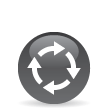 .
. -
Klicken Sie auf Bearbeiten
 und nehmen Sie die gewünschten Änderungen vor.
und nehmen Sie die gewünschten Änderungen vor. -
Klicken Sie auf Speichern
 .
.
Weitere Hinweise
Auch wenn ein Computer dem Anwendungsbereich mehrerer Richtlinien für denselben Softwaretitel hinzugefügt wurde, wird nur eine Richtlinie für den Softwaretitel ausgeführt. Dabei gilt folgende Regelung:
-
Die Richtlinie mit der neusten Version des Softwaretitels wird vorrangig ausgeführt.
-
Wenn sich mehrere Richtlinien auf dieselbe Version des Softwaretitels beziehen, wird die Richtlinie mit der höheren ID-Nummer vorrangig ausgeführt.
Beispiel: Wenn ein Computer dem Anwendungsbereich der beiden folgenden Richtlinien hinzugefügt wurde, wird nur die Richtlinie ausgeführt, deren ID-Nummer „3“ lautet:
https://instancename.jamfcloud.com/patchDeployment.html?softwareTitleId=1&id=3&o=r
https://instancename.jamfcloud.com/patchDeployment.html?softwareTitleId=1&id=2&o=r
Weiterführende Informationen
Weiterführende Informationen finden Sie in den folgenden Abschnitten dieses Leitfadens:
-
Informationen zur Patch-Verwaltung
Hier erfahren Sie, wie Sie Patches für Updates von Apple und anderen Anbietern verwalten. -
Patch-Quellen
Hier erfahren Sie mehr über Patch-Quellen und die Integration einer externen Patch-Quelle in Jamf Pro. -
Patch-Verwaltung von Softwaretiteln
Hier erfahren Sie, wie Sie in Jamf Pro Patch-Berichte zu Drittanbieter-Softwaretiteln für macOS erstellen und Patch-Mitteilungen konfigurieren. -
E-Mail-Mitteilungen
Hier erfahren Sie, wie Sie Patch-Mitteilungen zu Updates für Drittanbieter-Softwaretitel für macOS konfigurieren, die zu Jamf Pro hinzugefügt wurden. -
Für Benutzer in Jamf Self Service für macOS verfügbare Elemente
Hier erfahren Sie, welche Elemente Sie Benutzern in Self Service für macOS bereitstellen können.